Como alterar o país ou região do Windows Store no Windows 11
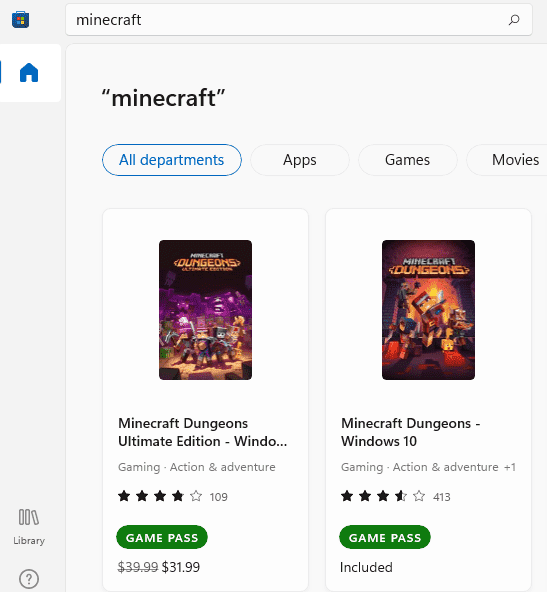
- 1185
- 187
- Mrs. Christopher Okuneva
Pode haver certas aplicações ou jogos que não estão disponíveis em seu país, mas podem estar disponíveis em algum outro país. Nesse caso, você pode querer alterar suas configurações do Microsoft Store Country para obter esse aplicativo ou jogo.
Quando você configura suas janelas, você é solicitado para configurar seu país também. Este é o mesmo país que é definido para sua loja da Microsoft também. Então, se você mudar o local do seu sistema para o seu país preferido, essa mudança refletiria em sua loja da Microsoft também.
Digamos que o país que agora está definido na sua loja da Microsoft é os Estados Unidos, com moeda em dólares. Agora digamos que você queira mudar para a Índia, com moeda INR. Este artigo explica como você pode fazer isso no seu Windows 11 com algumas etapas muito fáceis.
Antes:
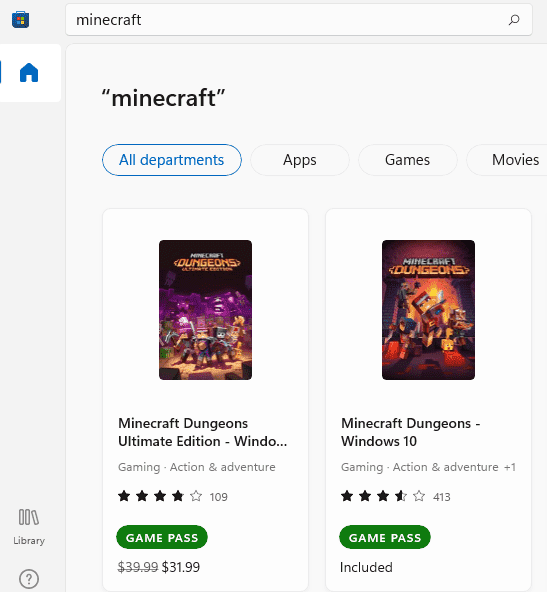
Etapa 1: clique no Começar ícone.
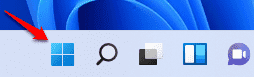
Etapa 2: como a seguir, clique no Configurações ícone.
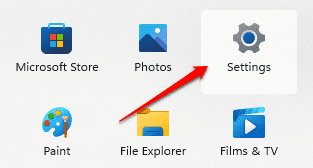
Etapa 3: Na janela de configurações recém -abertas,
Clique em Tempo e idioma opção no Painel de janela esquerda.
No painel da janela direita, role para baixo e encontre a seção nomeada País ou região. Clique no suspenso seta associado a isso.
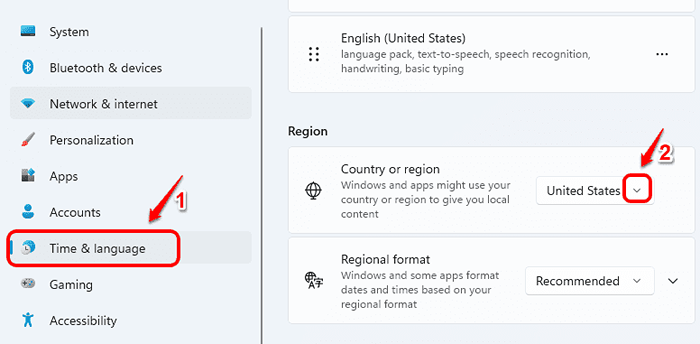
Etapa 4: No menu suspenso, clique em país -alvo. No meu caso, tomei a Índia como exemplo.
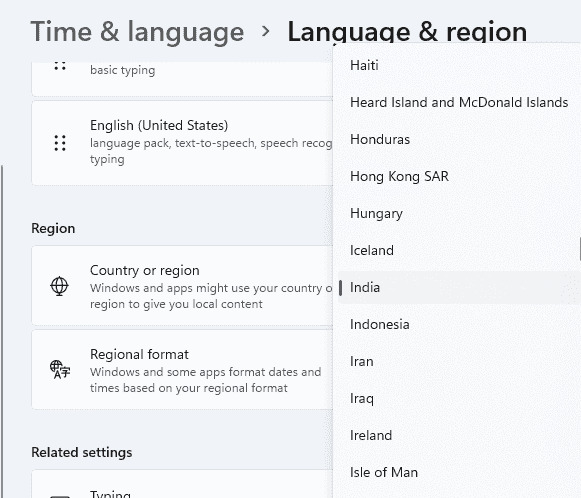
Agora, inicie a Microsoft Store. Se já estava aberto, basta fechá -lo e abrir novamente. Seu país agora deve ser alterado para o seu país de preferência. Você pode confirmá -lo pesquisando qualquer aplicativo pago e procurando seu símbolo de moeda.
Depois:
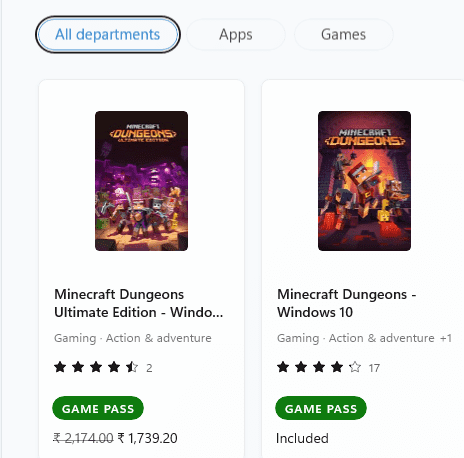
Espero que este método tenha funcionado para você.
- « Como alterar o local da pasta OneDrive no Windows 11
- A impressora Fix não pode ser contatada sobre o problema da rede »

